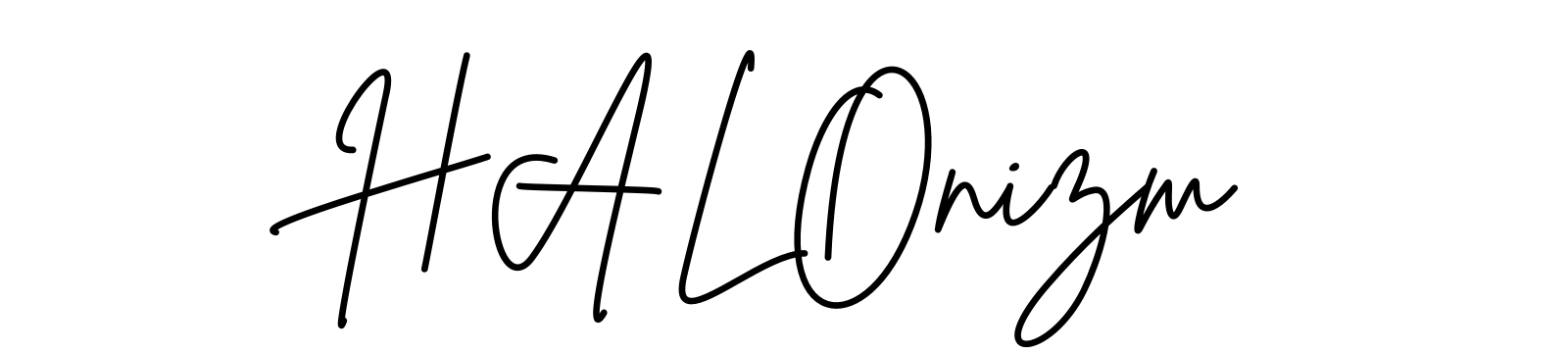近年、スマートフォンやノートPCは新たなWi-Fi規格である「Wi-Fi 6E」に対応したモデルも増えてきています。
先日発表されたGalaxyのGalaxy Z Fold5やGalaxy Z Flip5、GoogleのPixel 6以降のモデル、また2023年に発売さらたMacもWi-Fi 6Eに対応しています。
僕は当ブログの運営の他にライターをしており、最新のスマートフォンやゲーミングPCをレビューしているのですが、2022年よりも確実にWi-Fi 6Eに対応した機種が増えてきている印象です。
そこで、今回はWi-Fi 6Eに対応したTP-Linkの「Deco XE75」を使用して、以前レビューしたWi-Fi 6対応の「Deco X50」と速度にどれだけ差が出るのか検証してみました。

- シンプルでミニマルなデザイン
- AIメッシュWi-Fiで隅々まで対応
- Wi-Fi 6Eの驚異的な速度
- 簡単にできるセットアップ
- 少々大きい
Wi-Fi 6Eとは?

まず、「Deco XE75」をレビューしていく前に、Wi-Fi 6Eにすることでどのような恩恵があるのか簡単に説明しようと思います。
Wi-Fiルーターに接続するときに、2.4GHz帯と5GHzの周波数帯を使用したことがあると思いますが、Wi-Fi 6Eは新しい周波数帯の6GHzに対応したモデルになります。
6GHz帯はより広い帯域での接続が可能になり、高速なデータ通信を低遅延で行えるようになりました。
近年はスマートホームなど様々な機器をWi-Fiに接続するようになり、高画質で大容量のコンテンツも増加しています。
これらの機能により、高画質のコンテンツも快適に視聴することができます。
また、マンションなどの集合住宅では近隣住民のネットワークによる干渉も否めませんでした。
Wi-Fiの帯域は道路と交通量に例えられるのですが、2.4GHz帯や5GHz帯は道路が狭く交通量も多くなっています。
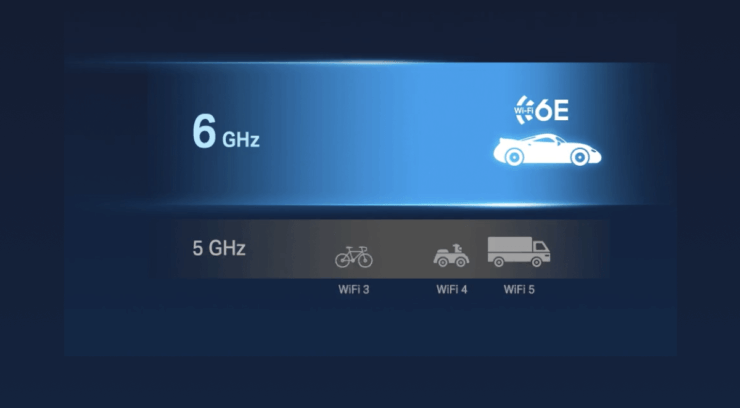
これを広い道路で交通量も緩和されたのがWi-Fi 6Eが対応している6GHz帯になります。
Wi-Fi 6Eの登場により、安定した高速な通信が可能になります。
Deco XE75の特徴

「XE75」はWi-Fi 6Eに対応したメッシュWi-Fiです。
Wi-Fiらしくないシンプルなデザインで、部屋のどこに置いても景観を損ねることがないのが魅力的です。
- シンプルでミニマルなデザイン
- AIメッシュWi-Fiで隅々まで対応
- Wi-Fi 6Eの驚異的な速度
- 簡単にできるセットアップ
スペック一覧
| Deco XE75 | |
| 規格 | Wi-Fi 6E IEEE 802.11ax(6GHz) IEEE 802.11ax/ac/n/a(5GHz) IEEE 802.11ax/n/b/g(2.4GHz) |
| AXE5400 6GHz:2402Mbps(802.11ax, HE160) 5GHz:2402Mbps(802.11ax, HE160) 2.4GHz:574Mbps(802.11ax) | |
| Wi-Fi範囲 | 3~5LDK(2パック) 1~3LDK(1パック) TP-Linkメッシュテクノロジー Deco同士をLANケーブルで有線接続して、より安定したネットワークを構築することも可能です(Ethernet backhaul) AIメッシュ ネットワーク環境を賢く学習し、各ご家庭に合った理想的なWiFiを提供します ハイゲインアンテナ×4(内蔵) 複数のアンテナが信号を増幅させより多くの方向と広いエリアをカバーします トライバンド 新たな6GHzがDecoユニット間専用のバックホールにもなり、WiFiパフォーマンスを向上させます ビームフォーミング クライアントに無線信号を集中させWiFi範囲を拡大します |
| Wi-Fi性能 | 最上クラス(Very High) トライバンド 最適なパフォーマンスを得るためにデバイスを異なる帯域へ割り当てます 2×2 MU-MIMO 複数のMU-MIMO対応クライアントと同時に通信します OFDMA 複数のWiFi 6対応クライアントと同時に通信します 6ストリーム デバイスをより多くの帯域幅に接続させます |
| 動作モード | ルーターモード ブリッジモード |
| 有線ポート | ギガビットポート×3(各Decoユニット) *WAN/LAN自動判別 |
| ネットワークセキュリティ | SPIファイアウォール アクセスコントロール HomeShieldセキュリティ リアルタイムIoT 保護 悪意のあるサイトのブロック 侵入防止システム DDoS攻撃の防止 ホームネットワークスキャナー |
| ゲストネットワーク | 6GHzゲストネットワーク×1 5GHzゲストネットワーク×1 2.4GHzゲストネットワーク×1 |
| WANタイプ | 動的 IP 静的IP PPPoE PPTP L2TP |
| WANタイプ | CE: <20 dBm (2.4 GHz) <23 dBm (5 GHz) <23 dBm (6 GHz) FCC: <30 dBm (2.4 GHz) <30 dBm(5 GHz) <30 dBm(6 GHz) |
| パッケージ内容 | Deco XE75(2パック) Deco XE75ユニット×2 RJ45 LANケーブル×1 電源アダプター×2 かんたん設定ガイド Deco XE75(1パック) Deco XE75ユニット×1 RJ45 LANケーブル×1 電源アダプター×1 かんたん設定ガイド |
| 寸法 | 105 × 105 × 169 mm |
| 価格(2023年8月時点) | ・2パック:37,576円
Amazon
・1パック:17,391円 Amazon |
シンプルでミニマルなデザイン

過去にレビューしたDeco X50でも紹介しましたが、Decoシリーズはシンプルかつミニマルなデザインが特徴的です。
今回紹介する「Deco XE75」も非常にシンプルなデザインで、部屋のどこにおいても景観を損ねることはありません。
DecoシリーズはメッシュWi-Fiとなっており、複数の部屋に置いて使用することを想定としているので、リビングだけでなく寝室や書斎など様々な部屋に置くこともあるかと思いますが、その場所場所で空間に溶け込むことができます。
Deco X50と異なりDeco XE75は天面部分が黒色になっており、Deco X50よりも高級感を感じることができます。
わかりやすいインジケーター

前面にはLEDのインジケーターが搭載されているのですが、現時点のルーターの状態を一目で把握することができます。
- 黄色:起動中
- 青色:設定の準備完了
- 緑色:Wi-Fiに接続可能
- 赤色:接続エラー
基本的には緑色に光っているのですが、Wi-Fiが繋がらなくなった時にルーターを見て赤色になっていると、接続不良を起こしていることが一目でわかるので解決しやすいです。
AIメッシュWi-Fiで隅々まで対応

Decoシリーズのもう一つの特徴が、「AIメッシュ」です。
ユーザーの行動に合わせて最適なルーターに自動で接続してくれるので、複数箇所にルーターを設置するだけで最適な通信環境を作り上げることができます。
また、リビングなどは複数のデバイスが集中していることが多くありますが、その際も負荷に応じて接続するルーターを自動的に切り替えることで帯域の分散を自動的にしてくれます。
言うなれば、何もせずに最適な通信環境を作り上げてくれるのが、Decoシリーズの「AIメッシュ」になります。
Wi-Fi 6Eで驚異的な速度
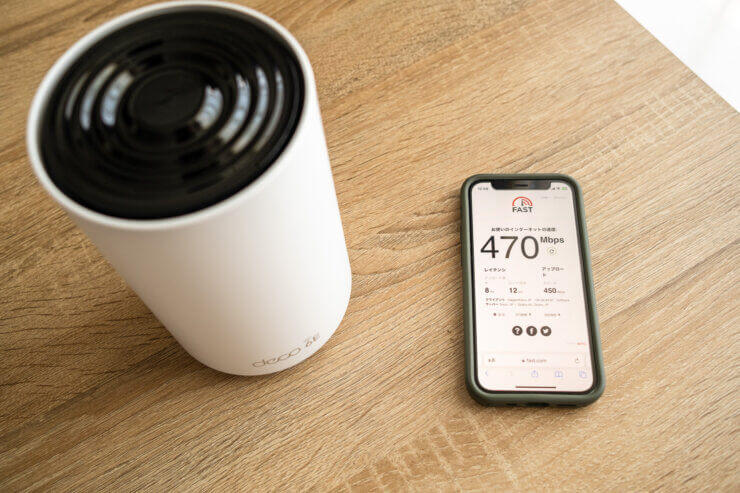
それでは、一番気になるであろう実際の通信速度を計測してみました。
計測に使用した機器は、iPhone 12 mini、M1 MacBook Pro、そしてWindows PCになります。
iPhone 12 mini、M1 MacBook ProはWi-Fi 6に対応、Windows PCはWi-Fi 6Eに対応したモデルになります。
計測場所
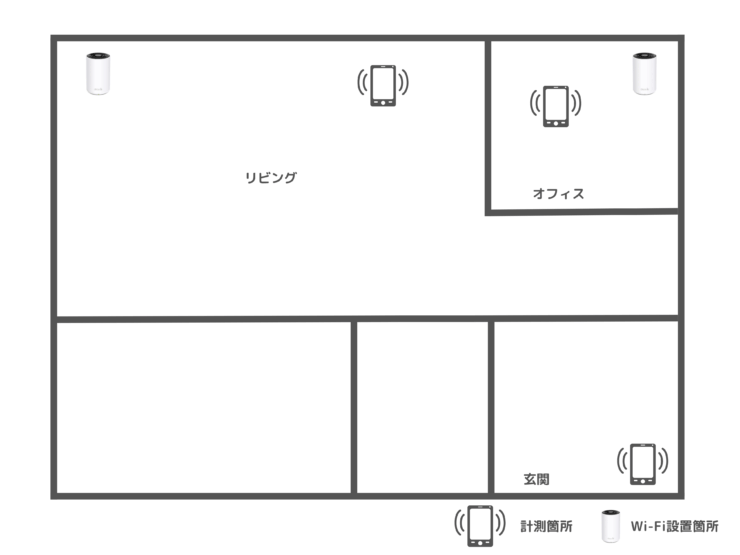
計測結果
| iPhone 12 mini | M1 MacBook Pro | Windows PC | ||||||
| XE75 | X50 | XE75 | X50 | XE75(有線) | X50(有線) | XE75(無線) | X50(無線) | |
| リビング | 下り:470Mbps 上り:450Mbps | 下り:340Mbps 上り:270Mbps | 下り:450Mbps 上り:370Mbps | 下り:410Mbps 上り:310Mbps | 下り:820Mbps 上り:540Mbps | 下り:690Mbps 上り:480Mbps | 下り:540Mbps 上り:410Mbps | 下り:460Mbps 上り:370Mbps |
| オフィス | 下り:410Mbps 上り:360Mbps | 下り:300Mbps 上り:140Mbps | 下り:420Mbps 上り:330Mbps | 下り:330Mbps 上り:120Mbps | 下り:410Mbps 上り:300Mbps | 下り:400Mbps 上り:420Mbps | 下り:430Mbps 上り:410Mbps | 下り:320Mbps 上り:330Mbps |
| 玄関 | 下り:300Mbps 上り:380Mbps | 下り:230Mbps 上り:130Mbps | 下り:400Mbps 上り:280Mbps | 下り:280Mbps 上り:86Mbps | ※玄関はLANポートがないため未計測 | 下り:180Mbps 上り:180Mbps | 下り:180Mbps 上り:180Mbps | |
全ての計測場所で、100Mbps近く通信速度を上げることができました。
特に驚いたのがWindows PCを有線接続した際の速度で、800Mbpsを超える結果となりました。
Wi-Fi速度だけでなく有線での通信速度もアップすることができるので、Wi-Fi 6Eに対応しているだけでなくルーターそのもの性能も上がっていると言えます。
簡単にできるセットアップ

TP-LinkのWi-Fiをこれまで何度かレビューしてきましたが、ルーターを切り替える際の簡単さにいつも驚いています。
難しい設定などは必要なく、アプリの案内に沿って進めていくだけで簡単に設定することができます。
アプリでの設定方法
まずは「Deco」アプリをダウンロードし、アプリに「XE75」を登録していきます。
アプリを開いたら右上の「+」を押し、「XE75」を選択します。
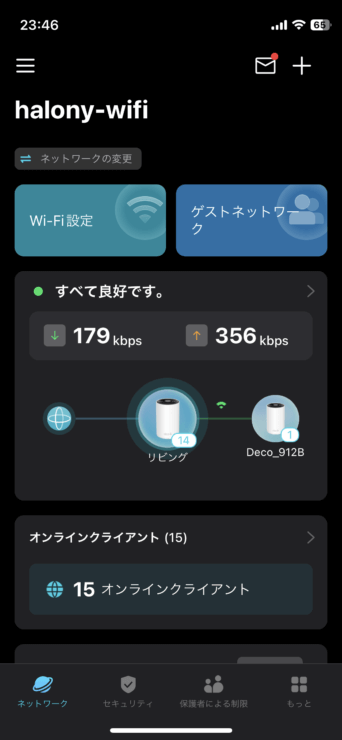
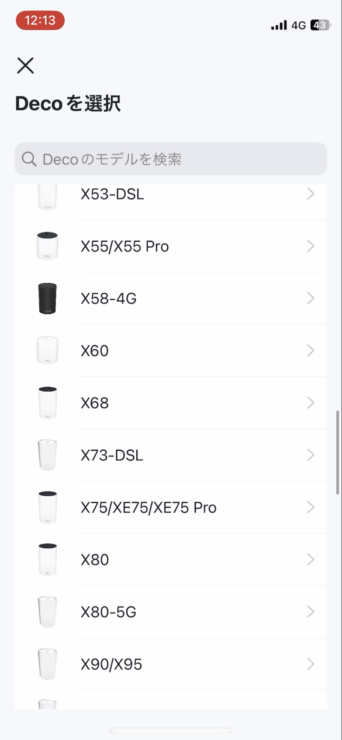
ルーターをモデムと接続し、電源を入れます。
正面のLEDライトがはじめは黄色に光り、その後青色に光るまで待ちます。
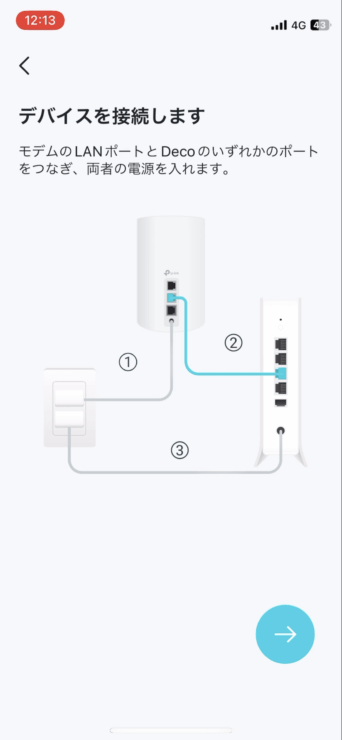
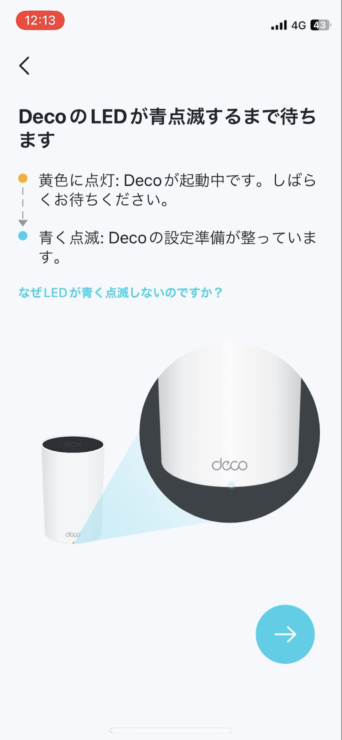
スマートフォンのWi-Fiをオンにし、Wi-Fiに接続されるのを待ちます。
接続されたら、独自のSSIDとパスワードを決めます。
今後、TP-Linkのルーターを購入した際に、同じSSIDとパスワードにすればいちいちデバイスの接続Wi-Fiを設定し直さなくて良いので、非常に便利です。
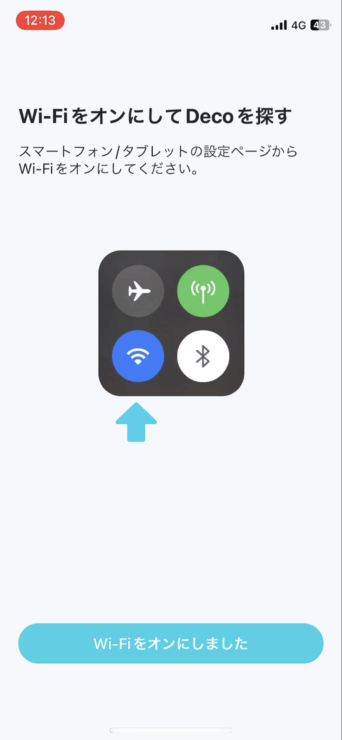
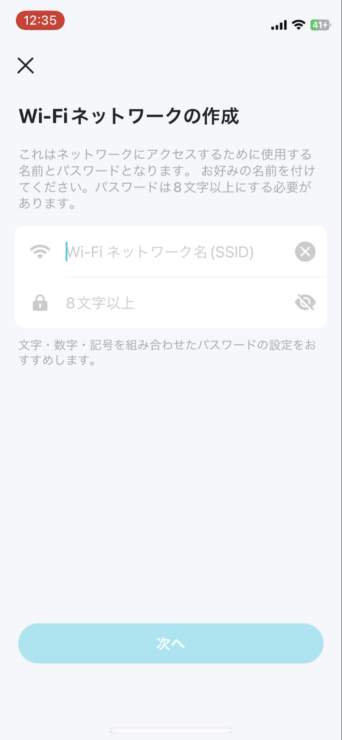
あとは接続の完了を待つだけです。
LEDランプが緑に点灯すれば接続完了です。
追加で「XE75」設置する場合は、電源を入れるだけで自動的に接続してくれます。
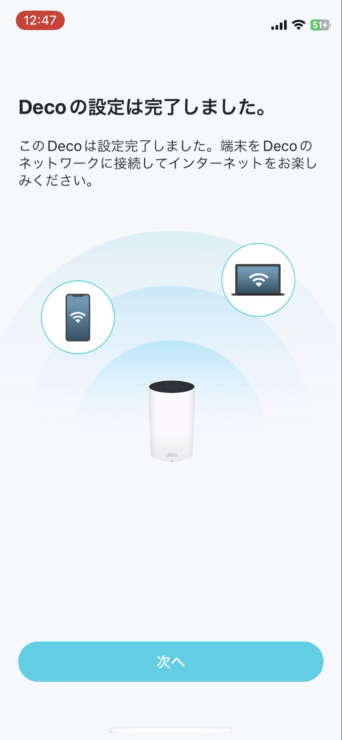
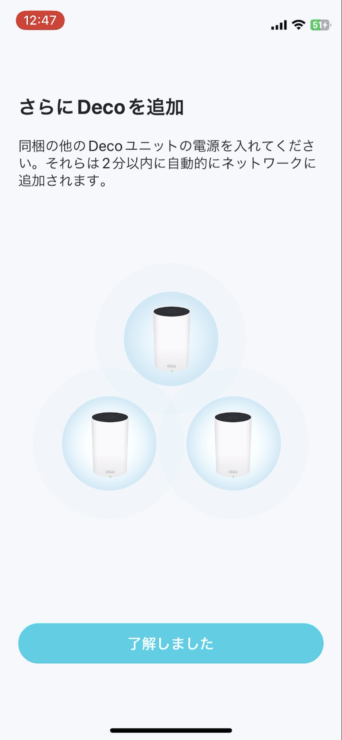
人気モデルであるDeco X50と比較

僕がこれまで使用していた「X50」と今回レビューした「XE75」を比較したいと思います。
よかったところ
まず良かった点を紹介します。
速度が増した
単純に速度が増したのは良かったと思います。
筆者はリモートワークで業務を行っていることもあり、安定した通信が求められます。
また、趣味でオンラインゲームをよくすることがあるので通信速度も重要になってきます。
そういった中で、速度や安定性が増したことは良かった点として挙げられます。
複数のデバイスでも安心して接続できるようになった
近年はIoT家電なども続々と増えてきており、Wi-Fiに接続するデバイスも多くなってきます。
そういった中で、複数のデバイスを接続してもAIで適切なルーターに接続してくれたりと、安心して使用することができます。
次世代のWi-Fi規格に対応している
冒頭でも説明した通り、近年発売されるスマートフォンやPCやWi-Fi 6Eに対応している機種になってきており、今後発売されるデバイスもWi-Fi 6E対応になることが予想されます。
これからWi-Fiの購入を検討している方は、この点も踏まえて長く快適に使用できるといったメリットがあります。
気になるポイント
気になるポイントを紹介します。
価格が高い
今回レビューした「XE75」が2つセットで38,799円、「X50」が2つセットで24,800円と15,000円ほどの価格差があります。
正直、「X50」でも十分な通信速度は出ていますので、最新規格と更なる通信速度を求めないのであれば「X50」で十分と言えます。
大きくなった
「X50」と比較すると「XE75」が約6cmほど大きくなっています。
存在感という意味では「XE75」が感じるようになってしまうので、少しでも部屋の景観を損ねたくないという方は「X50」の方がおすすめです。
Deco XE75で快適な通信環境を構築しよう

これから、どんどんとデバイスがWi-Fi 6Eに対応してきている中で、今ルーターを購入するのであればWi-Fi 6Eに対応しているモデルがおすすめです。
その中でも、今回紹介した「Deco XE75」はデザイン性も優れており、きちんと高速通信も実現しています。
また、AIによりメッシュWi-Fiやアプリの操作性など、他社にはない魅力もあります。
Wi-Fiルーターをお探しの方は「Deco XE75」を選んでみてはいかがでしょうか。